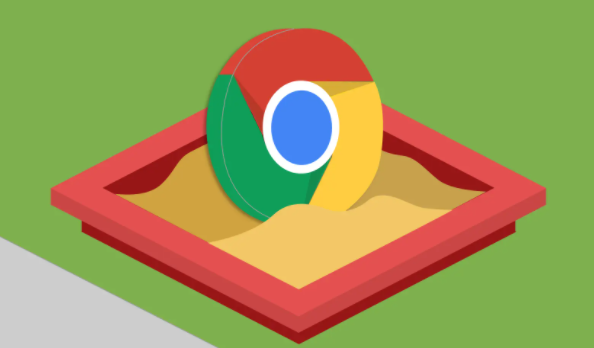Chrome浏览器隐私保护设置教程及实用技巧
时间:2025-08-07
来源:谷歌浏览器官网
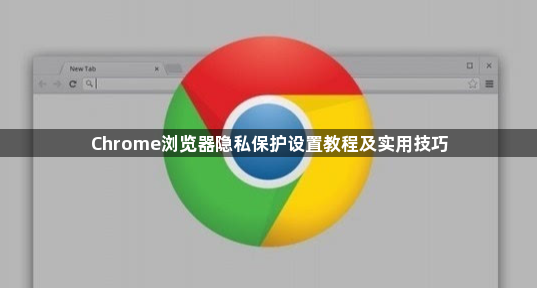
进入隐身模式避免本地记录留存。打开Chrome浏览器点击右上角三个垂直点,选择“新建隐身窗口”,此时所有浏览数据在关闭后自动清除,包括历史记录、Cookie和缓存文件,适合处理敏感操作或临时访问需求。
定期手动清理存储的痕迹信息。通过右上角菜单进入设置页面,找到“隐私和安全”板块下的“清除浏览数据”选项,勾选需要删除的内容类型如浏览历史、下载记录、已保存表单数据等,点击执行即可彻底移除过往痕迹。
限制第三方Cookie的跨站追踪能力。在相同设置区域选择“Cookie和其他网站数据”,将默认策略调整为“阻止第三方Cookie”,仅允许必要的第一方Cookie正常运行,有效阻断广告联盟构建用户画像的行为。
开启增强型安全防护机制。于安全子菜单中启用“增强保护”模式,该功能会主动拦截已知恶意网站并提示风险,同时加强对下载文件的安全扫描,降低误入钓鱼页面的概率。
配置网站权限精细管控方案。访问“网站设置”中的各类权限管理模块,对位置访问、摄像头调用、通知推送等功能实施严格审批制度,非必要情况下保持禁用状态,防止无关程序获取敏感授权。
安装专业反追踪扩展工具。前往应用商店添加uBlock Origin或Privacy Badger等插件,这些工具能自动识别并屏蔽隐藏的追踪脚本与广告标签,显著提升网页加载速度的同时强化隐私防护效果。
发送请勿跟踪请求信号。在隐私设置中开启“发送‘请勿跟踪’请求”选项,虽然不具备强制约束力,但可向目标网站明确表达拒绝被监控的态度,部分合规平台会响应此设置。
审查账户同步内容范围。若使用谷歌账号同步数据,需检查并精简同步项目列表,取消非必需信息的自动上传,减少云端存储的个人行为轨迹数量。
禁用自动填充敏感信息功能。关闭地址栏预测、付款方式记忆及密码保存等功能,避免浏览器代填行为泄露财务相关信息,尤其在公共设备上使用时更应注意此项设置。
通过上述步骤逐步操作,用户能够系统性地加强Chrome浏览器的隐私保护措施。所有流程均基于官方技术支持文档推荐的实践方式,结合社区验证过的成熟方案,无需第三方破解工具即可完成完整配置流程。